كيفية منع الاحتيال والأوامر الزائفة في WooCommerce
نشرت: 2023-01-30هل تريد منع الاحتيال والطلبات المزيفة في متجر WooCommerce الخاص بك؟
يمكن أن يتسبب الاحتيال والطلبات المزيفة في خسائر فادحة لمتجر عبر الإنترنت. لحسن الحظ ، هناك أدوات فعالة لمنع البريد العشوائي ومنع الطلبات الاحتيالية.
في هذه المقالة ، سنوضح لك كيفية منع الاحتيال والطلبات المزيفة بسهولة في WooCommerce.
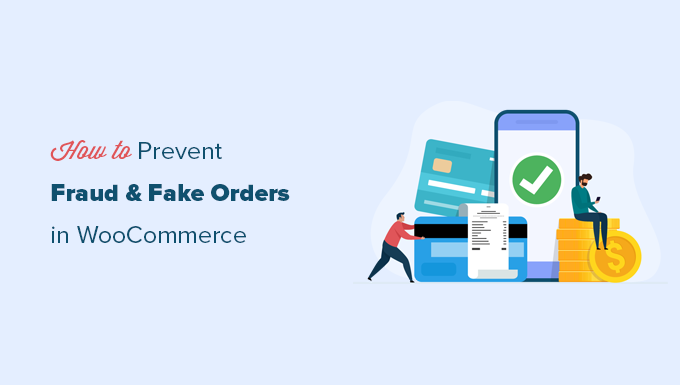
لماذا تحتاج إلى منع الاحتيال والأوامر الزائفة في WooCommerce؟
يمكن أن تتسبب الطلبات الاحتيالية والمزيفة في خسائر مالية جسيمة للأعمال التجارية. هذا هو السبب في أنك بحاجة إلى مراقبة متجرك عبر الإنترنت ومنع الاحتيال والطلبات المزيفة.
في العام الماضي ، خسرت المتاجر عبر الإنترنت أكثر من 20 مليار دولار من العائدات بسبب المدفوعات الاحتيالية وعمليات رد المبالغ المدفوعة والطلبات المزيفة.
بالنسبة لبعض متاجر التجارة الإلكترونية ، كان إجمالي تكاليف الطلبات الاحتيالية أعلى من 4٪ من إجمالي الإيرادات.
عادةً ما يكون عدد كبير من الطلبات المزيفة عبارة عن بريد عشوائي يمكن منعه بسهولة. بعض الطلبات أكثر ضررًا ويتم وضعها لمجرد إزعاج أو مضايقة الأعمال التجارية عبر الإنترنت.
أما باقي الطلبات الاحتيالية فهي محتالون يحاولون جني بعض المال السريع.
بعد قولي هذا ، دعنا نلقي نظرة على كيفية منع الاحتيال والأوامر المزيفة في WooCommerce.
فيما يلي نظرة عامة سريعة على جميع النصائح التي سنغطيها في هذا الدليل.
- استخدم البرنامج المساعد WooCommerce لمنع الاحتيال
- استخدم Stripe Radar و 3D Secure لمنع الاحتيال تلقائيًا
- استخدام خيار الدفع النقدي عند الاستلام بعناية
- بيع في بلدان محددة
- مطالبة المستخدمين بإنشاء حساب
- استخدم جدار حماية تطبيق ويب وقواعد مخصصة
- مطالبة العملاء بالتحقق من عناوين بريدهم الإلكتروني
1. استخدم البرنامج المساعد WooCommerce لمنع الاحتيال
أسهل طريقة لمنع الطلبات الاحتيالية والمزيفة في WooCommerce هي استخدام مكون إضافي لمكافحة الاحتيال.
أولاً ، تحتاج إلى تثبيت وتفعيل المكون الإضافي WooCommerce Anti-Fraud. لمزيد من التفاصيل ، راجع دليلنا خطوة بخطوة حول كيفية تثبيت مكون WordPress الإضافي.
عند التنشيط ، تحتاج إلى زيارة WooCommerce »صفحة الإعدادات والتبديل إلى علامة التبويب مكافحة الاحتيال.
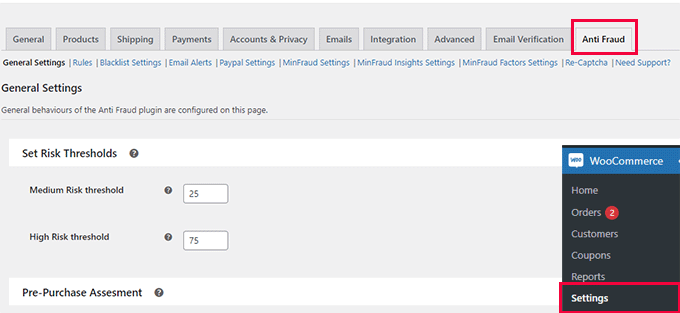
من هنا ، يمكنك تعيين درجة دنيا وعالية الخطورة.
أدناه ، يمكنك تغيير حالة الطلب بناءً على درجة المخاطرة. على سبيل المثال ، يمكنك تعيين النتيجة عندما يتم إلغاء الطلب تلقائيًا وتعيين درجة لوضع الأمر قيد الانتظار.
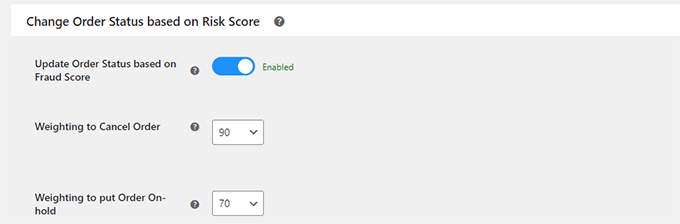
لا تنس النقر فوق الزر "حفظ التغييرات" لتخزين إعداداتك.
بعد ذلك ، تحتاج إلى التبديل إلى علامة التبويب القواعد. من هنا ، يمكنك تكوين القواعد وتعيين درجة مخاطر لها.
على سبيل المثال ، يمكنك تعيين درجة من 5 نقاط للعميل الذي يقدم أول طلب له.
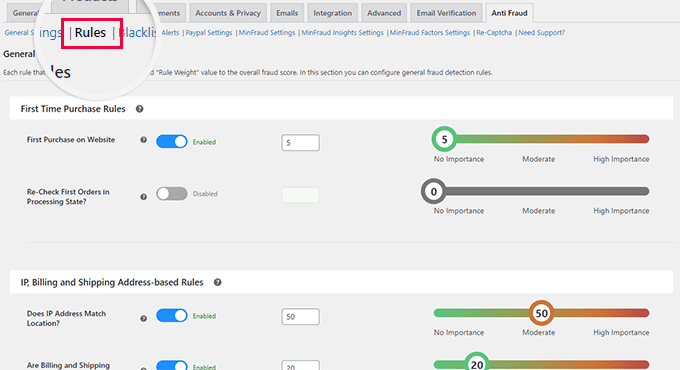
يمكنك تعيين درجات لعناوين IP المشبوهة ورسائل البريد الإلكتروني والبلدان غير الآمنة ومطابقة عناوين IP بالمواقع الجغرافية والمزيد.
راجع بعناية القواعد والنتائج المخصصة لها وقم بإجراء تغييرات إذا لزم الأمر. إذا لم تكن متأكدًا ، فستعمل الإعدادات الافتراضية مع معظم مواقع التجارة الإلكترونية.
إذا كنت تستخدم PayPal كخيار دفع في متجرك ، فيمكنك التبديل إلى علامة التبويب PayPal. من هنا ، يمكنك مطالبة المستخدمين بالتحقق من عناوين بريدهم الإلكتروني على PayPal.
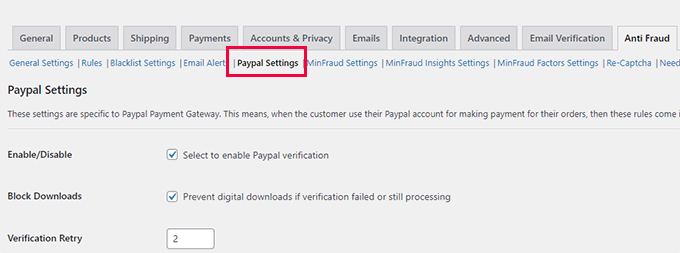
يسمح لك المكون الإضافي أيضًا بالاتصال بخدمة الكشف عن الاحتيال التابعة لجهة خارجية Maxmind.
تستخدم هذه الخدمة المدفوعة قاعدة بيانات عالمية لجمع البيانات حول تفاصيل الدفع المشبوهة ورسائل البريد الإلكتروني وعناوين IP والمزيد.
يمكنك بعد ذلك إضافة هذه النتيجة إلى درجة مخاطر البرنامج المساعد الخاص بك واختيار ما يجب القيام به عندما تكون هذه النتيجة أعلى.
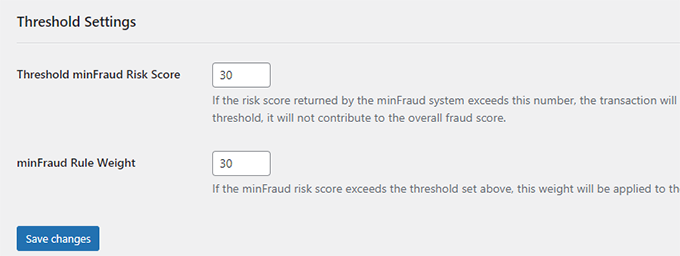
بمجرد أن تصبح راضيًا عن إعداداتك ، لا تنس النقر فوق الزر "حفظ التغييرات" لتخزينها.
عرض نشاط كشف الاحتيال
يأتي المكون الإضافي مزودًا بلوحة تحكم أسهل حيث يمكنك رؤية نشاط المكون الإضافي بتنسيق سهل الفهم.
ما عليك سوى النقر فوق عنصر قائمة مكافحة الاحتيال في الشريط الجانبي لمسؤول WordPress. من هنا ، يمكنك الاطلاع على إحصائيات حول جميع طلباتك.
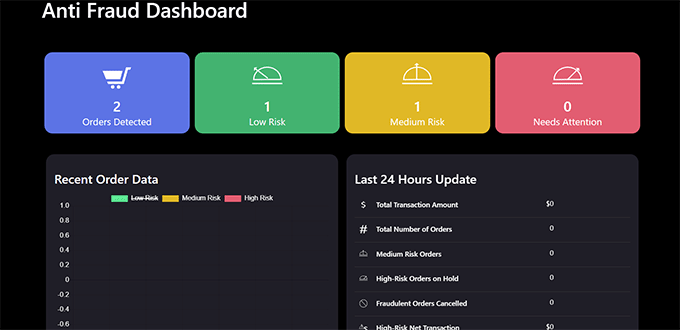
سيساعدك البرنامج المساعد لمكافحة الاحتيال في التعرف على معظم الطلبات المزيفة والاحتيالية في متجر WooCommerce الخاص بك.
ومع ذلك ، إذا كنت بحاجة إلى مزيد من الإجراءات الصارمة ، فاستمر في القراءة للحصول على نصائح إضافية لمنع الاحتيال في WooCommerce.
2. استخدم Stripe Radar و 3D Secure لمنع الاحتيال تلقائيًا
Stripe هو حل الدفع عبر الإنترنت الأكثر شيوعًا في العالم. هناك بوابة WooCommerce Stripe بواسطة FunnelKit تساعدك على توصيل WooCommerce بشكل صحيح مع Stripe ، بحيث يمكنك الاستفادة من SCA وكذلك خيار المدفوعات 3D Secure افتراضيًا.
تتطلب هذه الطريقة استخدام Stripe كبوابة دفع رئيسية في WooCommerce. ستحتاج أولاً إلى تثبيت وتفعيل المكون الإضافي Stripe for WooCommerce بواسطة FunnelKit. بمجرد التهيئة ، سيرشدك إلى إعداد Apple Pay و Google Pay والإعدادات الأخرى لمساعدتك على الحماية من معاملات الاحتيال.
بصرف النظر عن ذلك ، يقدم Stripe أيضًا ميزة تسمى Stripe Radar للمساعدة في مكافحة المعاملات الاحتيالية. هذه مجموعة خوارزمية قوية تقلل من مخاطر رد المبالغ المدفوعة على عملك.

يستخدم Stripe أساسًا التعلم الآلي لحظر الطلبات. يتم تدريب التعلم الآلي الخاص بهم على البيانات عبر ملايين الشركات في جميع أنحاء العالم التي تستخدم Stripe.
نحن نستخدم Stripe Radar على مواقع التجارة الإلكترونية الخاصة بنا للمساعدة في تقليل الطلبات المزيفة والاحتيالية.
بصرف النظر عن خوارزمية التعلم الآلي الخاصة بهم ، يمكنك أيضًا تعيين قواعد مخصصة مع قوائم السماح والمنع ، والمزيد.
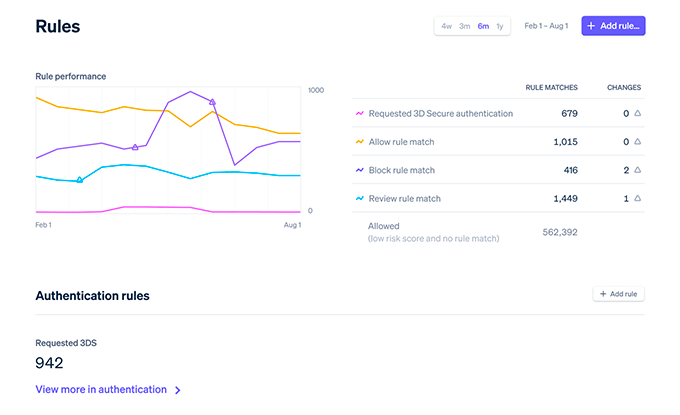
لسوء الحظ ، لا تحتوي جميع بوابات WooCommerce على هذه الميزات القوية. إذا كنت تبحث عن التبديل إلى Stripe ، فإننا نوصي بالتحدث مع فريق FunnelKit لأنهم خبراء WooCommerce الذين يمكنهم المساعدة.
3. استخدام خيار الدفع النقدي عند التسليم بعناية
في العديد من البلدان ، يعد "الدفع عند الاستلام" خيارًا شائعًا للدفع. ومع ذلك ، تجد هذه المتاجر نفسها أكثر عرضة للطلبات المزيفة والاحتيالية.
يمكن للمستخدمين تقديم طلب بعنوان مزيف أو رفض قبول الطلب أو إلغاء طلب تم شحنه بالفعل.
بمجرد شحن الطلب ، ستدفع من جيبك مقابل الشحن وإرجاع هذه الحزمة.
نوصي بعدم استخدام خيار "الدفع عند الاستلام" عندما يكون ذلك ممكنًا ، حيث يمكن أن يقلل ذلك من عدد الطلبات المزيفة التي قد تحصل عليها.
حاول تقديم خيارات دفع بديلة للمستخدمين للدفع قبل أن تتمكن من شحن الطلب.
4. بيع في بلدان محددة
يسمح لك WooCommerce بسهولة تقييد الطلبات من بلدان معينة. يساعدك هذا في منع الطلبات المزيفة من البلدان التي لا تبيع أو تشحن إليها.
ما عليك سوى الانتقال إلى WooCommerce »صفحة الإعدادات وحدد البلدان التي تريد البيع / الشحن إليها ضمن علامة التبويب" عام ".
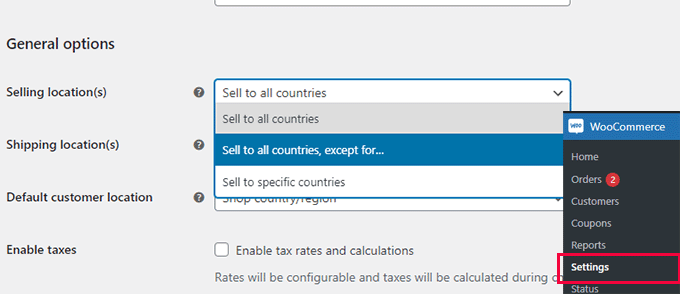
يمكنك أيضًا تقييد بعض منتجات WooCommerce في بلدان معينة في WooCommerce أيضًا.
ملاحظة: قد تقلل القيود الجغرافية الطلبات المزيفة ولكن يمكن للمستخدمين ببساطة استخدام VPN لتغيير موقعهم وتقديم معلومات مزيفة لتقديم طلب.
5. مطالبة المستخدمين بإنشاء حساب
هناك حيلة أخرى مفيدة لإبطاء ومنع الطلبات المزيفة وهي مطالبة المستخدمين بإنشاء حساب قبل أن يتمكنوا من الدفع.
ما عليك سوى الانتقال إلى WooCommerce »صفحة الإعدادات والتبديل إلى علامة التبويب الحساب والخصوصية. من هنا ، تحتاج إلى إلغاء تحديد المربع الموجود بجوار الخيار "السماح للعملاء بتقديم الطلبات بدون حساب".
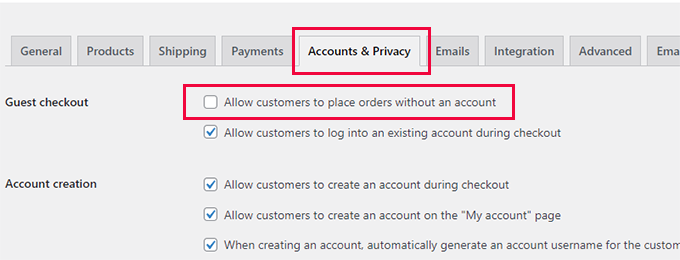
أدناه ، يمكنك التحقق من الخيارات التي تسمح للمستخدمين بإنشاء حساب أثناء الخروج أو من صفحة حسابي.
إن مطالبة المستخدمين بإنشاء حساب يتيح لك أيضًا حظر العملاء الذين قدموا طلبات احتيالية أو مزيفة بسهولة.
6. استخدم جدار حماية تطبيق ويب وقواعد مخصصة
يستخدم العديد من المحتالين عناوين بريد إلكتروني يمكن التخلص منها ، وعناوين IP مزيفة ، وبيانات وهمية لوضع أوامر غير مرغوب فيها أو مزيفة.
يساعدك جدار حماية WordPress على حظر ذلك قبل أن يصل إلى موقع الويب الخاص بك.
نوصي باستخدام إما Sucuri أو Cloudflare ، وكلاهما من بين أفضل مكون إضافي لجدار حماية WordPress في السوق. إنها تأتي مع ميزات أمان قوية وخوادم CDN وخدمة إزالة البرامج الضارة.
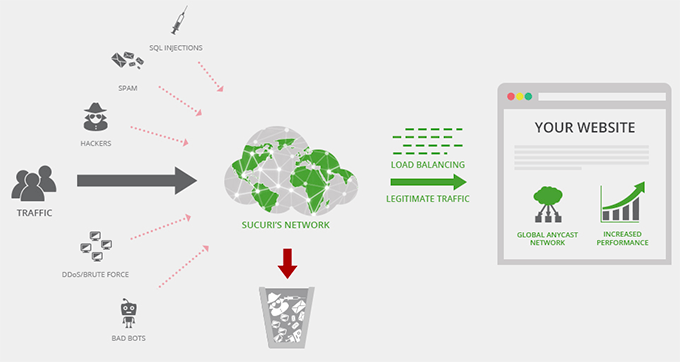
في Cloudflare ، يمكنك أيضًا إعداد قواعد صفحة مخصصة لتشغيل اختبار CAPTCHA ، أو حتى حظر المستخدمين الذين لديهم نشاط مشبوه تلقائيًا. نحن نستخدم مؤسسة Cloudflare في متاجر التجارة الإلكترونية الأكبر لدينا والتي تأتي مع جميع عمليات اكتشاف أخطاء الروبوتات والاستجابة للتهديدات.
إذا كنت تدير متجرًا كبيرًا للتجارة الإلكترونية ، فمن المفيد استكشاف أدوات Cloudflare Enterprise.
7. مطالبة العملاء بالتحقق من عناوين بريدهم الإلكتروني
هناك طريقة أخرى لتقليل الطلبات المزيفة والنشاط الاحتيالي وهي مطالبة العملاء الجدد بإنشاء حساب ثم مطالبتهم بالتحقق من عناوين بريدهم الإلكتروني.
ما عليك سوى تثبيت وتنشيط المكون الإضافي للتحقق من البريد الإلكتروني لـ WooCommerce. لمزيد من التفاصيل ، راجع دليلنا خطوة بخطوة حول كيفية تثبيت مكون WordPress الإضافي.
عند التنشيط ، تحتاج إلى زيارة WooCommerce »صفحة الإعدادات والتبديل إلى علامة التبويب التحقق من البريد الإلكتروني.
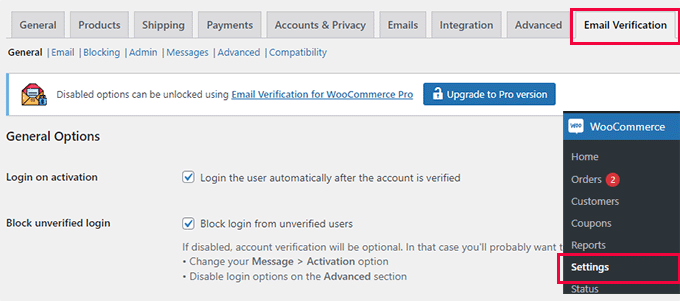
من هنا ، يمكنك تكوين إعدادات المكون الإضافي وفقًا لمتطلباتك الخاصة.
على سبيل المثال ، يمكنك التبديل إلى علامة التبويب البريد الإلكتروني وتأخير البريد الإلكتروني الافتراضي لمستخدم WooCommerce الجديد حتى يتحقق المستخدم من حسابه.
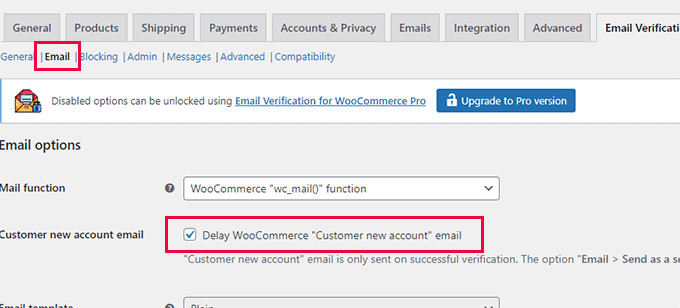
لا تنس النقر فوق الزر "حفظ التغييرات" لتخزين إعداداتك.
سيرسل المكون الإضافي الآن رسالة بريد إلكتروني للتحقق إلى عملاء WooCommerce الجدد للتحقق من عناوين بريدهم الإلكتروني.

من المهم التأكد من أنه إذا كنت تقوم بإعداد التحقق من البريد الإلكتروني ، فإن متجر WooCommerce الخاص بك لديه بالفعل إمكانية موثوقة لتسليم البريد الإلكتروني. وإلا فإن هذا يمكن أن يمنع العملاء الحقيقيين من شراء منتجاتك.
نوصي باستخدام WP Mail SMTP مع SendLayer لتحسين معدلات تسليم البريد الإلكتروني لـ WooCommerce. يستخدم أكثر من 3 ملايين موقع الويب المكون الإضافي WP Mail SMTP لإصلاح مشكلة عدم إرسال WooCommerce للبريد الإلكتروني.
هناك أيضًا نسخة مجانية من WP Mail SMTP يمكنك استخدامها أيضًا.
نأمل أن تساعدك هذه المقالة في منع الاحتيال والأوامر المزيفة في WooCommerce. قد ترغب أيضًا في الاطلاع على دليل أمان WordPress الكامل الخاص بنا لجعل متجرك عبر الإنترنت أكثر أمانًا أو إلقاء نظرة على اختيارنا الخبير لأفضل مكونات WooCommerce الإضافية لتنمية متجرك.
إذا أعجبك هذا المقال ، فيرجى الاشتراك في قناتنا على YouTube لدروس فيديو WordPress. يمكنك أيضًا أن تجدنا على Twitter و Facebook.
